Peut-être que vous êtes récemment passé d’Android à iOS ou que vous êtes passé d’un ancien iPhone à un nouveau et que vous configurez tout, y compris iMessage. Mais vous semblez avoir rencontré un problème. Votre iMessage est bloqué sur l’écran d’erreur «En attente d’activation» et ne veut pas fonctionner même après plusieurs essais et heures d’attente. Si ma prédiction est juste, voici 6 conseils pour résoudre le problème d’iMessage en attente d’activation dans iOS 14 ou iPadOS 14.
Conseils pour résoudre le problème d’iMessage en attente d’activation
Lors de l’activation d’iMessage sur iOS, vous pouvez rencontrer 5 messages d’erreur familiers:
- En attente d’activation
- Impossible de contacter le serveur iMessage. Réessayer
- Une erreur s’est produite lors de l’activation
- Échec de l’activation
- Connexion impossible, veuillez vérifier votre connexion réseau
Quel que soit le message d’erreur affiché sur votre iPhone ou iPad, les solutions suivantes peuvent vous aider à résoudre les problèmes d’activation d’iMessage sur iOS 14 ou les versions précédentes.
Points à garder à l’esprit si iMessage ne fonctionne pas sur votre iPhone
Tout d’abord, assurez-vous d’avoir coché les exigences de base, car elles jouent un rôle clé dans l’activation réussie d’iMessage.
- L’activation d’iMessage nécessite une connexion Internet stable. Par conséquent, assurez-vous que votre appareil est connecté à un réseau cellulaire ou Wi-Fi.
- Vous aurez besoin d’une messagerie SMS pour activer votre numéro de téléphone avec iMessage.
- L’activation d’iMessage prend jusqu’à 24 heures.
- Assurez-vous que votre opérateur vous permet d’envoyer et de recevoir des SMS.
- Juste au cas où votre opérateur n’aurait pas été mentionné sur Page d’assistance de l’opérateur sans fil d’Apple, assurez-vous que vous pouvez envoyer et recevoir des SMS internationaux.
- Apple vous permet également d’utiliser votre adresse e-mail avec iMessage.
1. Activer / désactiver le mode avion
Le tout premier conseil que vous devriez essayer est d’activer / désactiver le mode Avion. Bien que cela puisse sembler drôle, le mode Avion peut aider à résoudre des problèmes aléatoires liés au réseau. Donc, avant d’essayer d’autres solutions pour résoudre le problème d’activation d’iMessage sur votre iPhone / iPad, assurez-vous d’essayer.
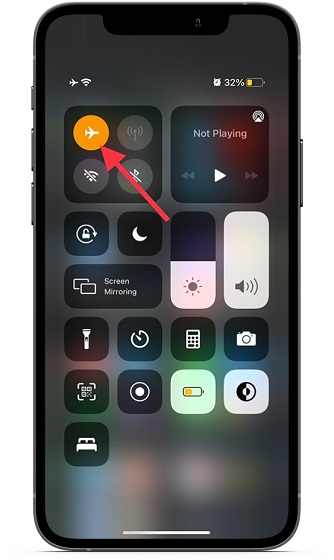
- Sur iPhone et iPad avec Face ID: Faites glisser votre doigt depuis le coin supérieur droit de l’écran pour accéder au Centre de contrôle. Ensuite, appuyez sur le bouton du mode Avion pour l’activer.
- Sur iPhone et iPad avec Touch ID: Faites glisser votre doigt vers le haut pour accéder au Centre de contrôle, puis appuyez sur le bouton Mode avion pour l’activer.
Attendez quelques instants, puis désactivez le mode Avion. À présent, rendez-vous sur « Messages » dans l’application Paramètres pour vérifier si l’erreur d’iMessage en attente d’activation a disparu. Si le problème est résolu, vous êtes prêt à partir!
2. Éteignez / rallumez iMessage et redémarrez votre appareil
Si la première astuce ne vous a pas aidé à résoudre le problème d’activation d’iMessage sur votre appareil iOS 14, désactivez iMessage et redémarrez votre appareil. Parfois, simplement activation et désactivation de la bascule iMessage vous permet de trier cette erreur.
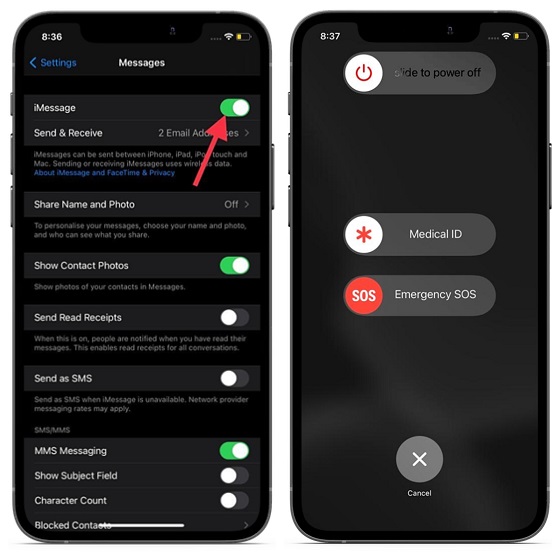
Tout d’abord, dirigez-vous vers « Paramètres -> Messages » et désactivez la bascule à côté d’iMessage. Ensuite, suivez les étapes ci-dessous pour redémarrer votre iPhone ou iPad.
- Sur iPhone X, 11 et 12: Appuyez et maintenez enfoncés le bouton de diminution ou d’augmentation du volume et le bouton latéral. Ensuite, faites glisser le curseur de mise hors tension pour éteindre votre appareil. Après cela, maintenez le bouton latéral enfoncé pour redémarrer votre appareil.
- Sur iPhone SE 2, 8 ou version antérieure: Appuyez sur le bouton d’alimentation et maintenez-le enfoncé, puis faites glisser le curseur de mise hors tension pour éteindre votre appareil. Ensuite, maintenez le bouton d’alimentation enfoncé pour allumer votre appareil.
- Sur iPad sans bouton d’accueil: Appuyez et maintenez enfoncés le bouton d’augmentation ou de diminution du volume et le bouton du haut. Après cela, faites glisser le curseur de mise hors tension pour éteindre votre iPad. Ensuite, maintenez le bouton du haut enfoncé pour allumer votre appareil.
- Sur iPad avec bouton d’accueil: Appuyez sur le bouton du haut et maintenez-le enfoncé, puis faites glisser le curseur de mise hors tension pour éteindre votre iPad. Ensuite, maintenez à nouveau le bouton du haut enfoncé pour redémarrer votre appareil.
Une fois votre appareil redémarré, activez la bascule iMessage. Maintenant, attendez un certain temps pour vérifier si l’activation d’iMessage est réussie sur votre appareil.
3. Assurez-vous que votre fuseau horaire est correctement défini
Apple recommande aux utilisateurs de définir correctement le fuseau horaire pour une activation réussie d’iMessage. Assurez-vous donc de cocher cette case essentielle pour éviter l’erreur En attente d’activation. Pour ce faire, accédez à Paramètres -> Général -> Date et heure. Maintenant, activez la bascule pour Définir automatiquement.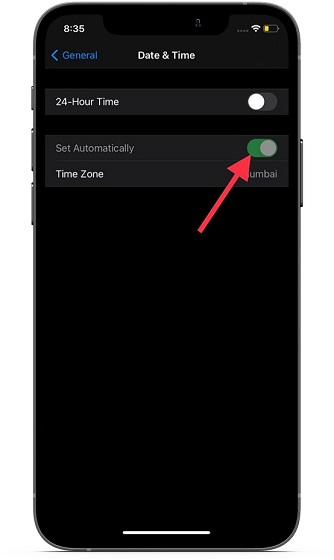
Noter:
- S’il y a une mise à jour de fuseau horaire disponible, vous recevrez une alerte pour cela. Assurez-vous d’autoriser votre iPhone ou iPad à utiliser sa position actuelle pour déterminer le fuseau horaire correct.
- Pour ce faire, allez dans Paramètres -> Confidentialité -> Services de localisation -> Services système, puis activez la bascule à côté de l’option Réglage du fuseau horaire.
4. Vérifiez l’état du système d’Apple pour iMessage
Chaque fois que le système d’Apple tombe en panne, bon nombre de ses services et fonctionnalités essentiels, y compris iMessage, s’arrêtent. Par conséquent, assurez-vous de vérifier l’état du système d’Apple pour iMessage afin de déterminer s’il fonctionne ou non normalement.
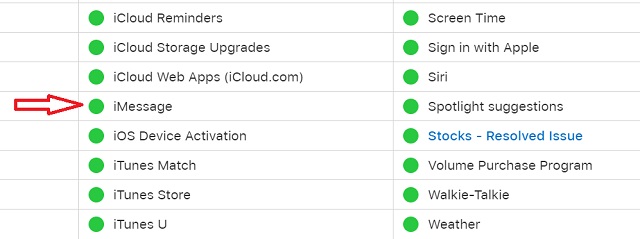
Aller vers Page d’état du système d’Apple. Si le cercle à côté d’iMessage est vert, cela signifie qu’il est fonctionnel. Cependant, s’il y a un cercle rouge ou jaune à côté d’iMessage, cela signifie que le service est confronté à une panne. Maintenant, tout ce que vous pouvez faire pour vous débarrasser de ce problème (vous l’avez deviné!) Est d’attendre que les problèmes de back-end soient résolus.
5. Réinitialiser les paramètres réseau
Comme indiqué ci-dessus, une connexion Internet bâclée peut être l’une des principales raisons pour lesquelles iMessage ne fonctionne pas comme prévu sur votre iPhone / iPad. Alors, assurez-vous que votre connexion Wi-Fi ou cellulaire est à la hauteur. Si vous trouvez que votre connexion Internet est faible ou qu’elle ne semble pas fonctionner correctement, vous pouvez réinitialiser les paramètres réseau pour essayer de résoudre ce problème.
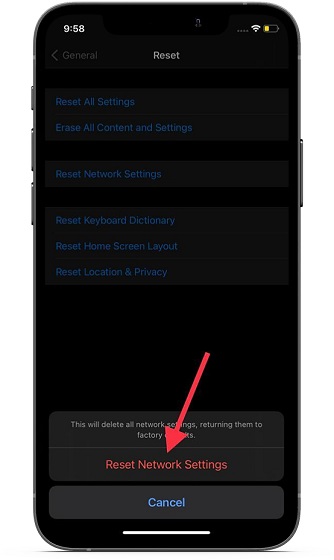
Pour ce faire, accédez à l’application Paramètres sur votre appareil -> Général -> Réinitialiser. À présent, appuyez sur « Réinitialiser les paramètres réseau », entrez le code d’accès de votre appareil, puis appuyez à nouveau sur Réinitialiser les paramètres réseau pour confirmer l’action.
Gardez à l’esprit que les paramètres réseau de votre appareil iOS seront réinitialisés aux paramètres d’usine par défaut et que vous devrez saisir à nouveau votre mot de passe Wi-Fi. Maintenant, activez iMessage et l’erreur En attente d’activation devrait disparaître.
6. Mettre à jour le logiciel
Si aucune des astuces mentionnées ci-dessus ne résout le problème d’iMessage en attente d’activation, il y a de fortes chances que le logiciel obsolète soit le coupable. Alors, quelle est la solution? Assez simple, recherchez une mise à jour logicielle.
Avec chaque mise à jour logicielle, Apple publie silencieusement plusieurs corrections de bogues et améliorations de performances. Nous espérons donc que la mise à jour de votre appareil iOS vers la dernière version du logiciel pourrait résoudre le problème.
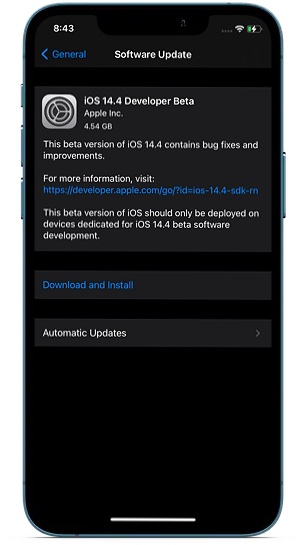
Accédez à l’application Paramètres -> Général -> Mise à jour du logiciel. Ensuite, faites le nécessaire pour mettre à jour le logiciel sur votre appareil iOS / iPadOS.
Résoudre le problème d’iMessage en attente d’activation sur l’iPhone
C’est à peu près tout! Je suppose que vous devez avoir enfin résolu le problème d’activation d’iMessage sur votre appareil iOS. D’après ce que je peux dire d’après mon expérience, ces astuces corrigent souvent l’erreur d’iMessage ne fonctionnant pas sur mon iPhone. De plus, plusieurs fois, il suffit d’activer / désactiver la bascule iMessage et de redémarrer l’appareil. Si vous rencontrez toujours des problèmes, faites-le nous savoir dans les commentaires et nous serons heureux de vous aider.
Maintenant, si iMessage fonctionne bien pour vous, mais que votre iPhone redémarre de manière aléatoire, consultez notre guide pratique pour résoudre le problème. Vous pouvez également améliorer la sécurité et la confidentialité de votre appareil iOS 14 à l’aide de l’article lié.



![[2023] 6 façons de copier / coller du texte brut sans formatage](https://media.techtribune.net/uploads/2021/03/5-Ways-to-Copy-Paste-Plain-Text-Without-Formatting-on-Your-Computer-shutterstock-website-238x178.jpg)






